もろみおん
The Elder ScrollsのMorrowindとObilvionのメモ書きとかプレイ日記とかSSとかいろいろ。Oblivionで「魔探偵ナナの旅」連載中。
カテゴリー「Oblivion:MOD導入・設定」の記事一覧
- 2025.12.16 [PR]
- 2011.10.18 非公式バグ修正MOD(UOPS[UPS])を導入
- 2011.10.18 BOSSとWryeBashの導入
- 2011.10.17 日本語化パッチv0.15cからv0.16(beta)への移行とOBSEの導入
- 2011.10.17 MOD導入の為、しとしん版日本語化MODを一時外す
- 2011.10.14 しとしん版日本語MOD導入★名詞含めほぼ全てを日本語化★
[PR]
×
[PR]上記の広告は3ヶ月以上新規記事投稿のないブログに表示されています。新しい記事を書く事で広告が消えます。
非公式バグ修正MOD(UOPS[UPS])を導入
さて次の敵は非公式バグ修正MODだ。
こいつはそのまま入れると日本語MODとどうやっても競合するから、日本語化したいんだうわぁぁぁ!!!な私のような奴は最初から日本語化されたUOPSを入れるUOPSを導入し、それを日本語化する必要があるらしい。(語弊があったんで書きなおした。というか最初からUOPSが日本語化されてる物だと思ってた。)
問題は入れる順番とバージョンだ…あと似たような表記があれこれあるところ。
しとしん日本語MODを入れてからUPSを日本語化するがいいのか、UPSを日本語化してからしとしん版日本語MODを当てるのか、どっちなんだ。どっちか片方でいいのか?
…わっかんないからとりあえずしとしん版日本語化のインストーラーを立ち上げてどういう選択肢が出るか見てくるか!
えっと、「UOPをインストールするつもりですか?」の質問ではいをしたら自動で日本語MODは導入しない選択になって、その他のメニュー関連の日本語化とかはまた別に導入するかしないか聞いてくれた。
追記:インストール画面に答えが載ってた。要約すると、UOPSを入れてそれ自体を日本語化したらomodファイルに入ってる日本語MODの本体(JPWikiMODAlt_by_Cytoshine.esp)は競合するから不要になるが、それ以外の日本語MODは必要なのでomodファイルからインストールをすること。日本語化したUOPSと日本語MODはどっちを先にインストールしてもよい。
というわけで、
しとしん版おまけフォルダにあるUnofficial Patch Supplementals v3.3.5 日本語版 第2版も、wikiにある最新版のUnofficial Oblivion Patch Supplemental v3.3.7も、どっちも下地として
・Unofficial Oblivion Patch 3.2.0
・Unofficial ShiveringIsles Patch 1.4.0
・Unofficial Official Mods Patch v15 (公式DLC用なんだがこれの扱いが未だに分からない。5th Anniversaryでも必要なのか??DLC8 KotN入ってるはずだしとりあえず入れとく。不要ならあとで外す)
の3点を導入しろとあるので、まずこれらを導入していく。
参考 :しとしん版日本語MODver34\おまけ\Unofficial Patch Supplementals v3.3.5 日本語版 第2版にあるUnofficial_Patch_Supplementals_335_JPver2.zipを解凍して出てくるJP_UPS インストール&日本語化方法.txt
参考2:UnofficialOblivionPatch337しとしんAchi準拠日本語パッチ02のreadmi.txt
上から5個目にあるUnofficial Oblivion Patch v3_2_0 OMOD Versionをダウンロード。(IEで落せなかったらFirefox使え。)ちょっと時間がかかるかも。
ダウンロードしてきたUnofficial_Oblivion_Patch_v3_2_0_OMOD_Version-5296.omodをダブルクリックしてOBMMに読みこませる。
↓Unofficial_Oblivion_Patch_v3_2_0_OMOD_Version-5296を選択して、「Activate」をクリック。
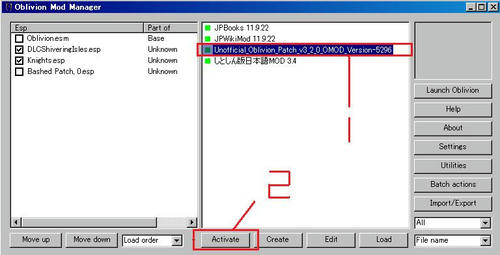
しばらく待つ。
↓「Apply~」が選択されてるのを確認して「OK」クリック。
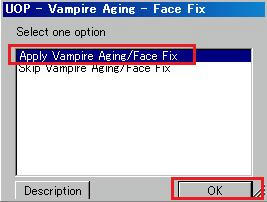
↓もう一回「Apply~」が選択されてるのを確認して「OK」クリック。
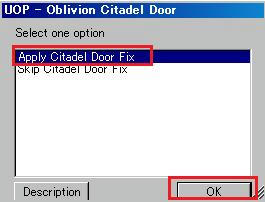
あらぁ困った。これは「武器や防具などのグラフィック(mesh)の修正をインストールするかどうか」の選択肢で、今後HGECを入れる予定の私はどっちにしたらいいかね…。一応まだ使ってないし入れておくか。後々不具合起きたらここに戻ってインストールし直そう。
↓「I am NOT~」を選択して「OK」クリック。
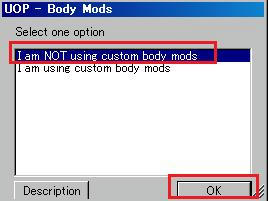
↓終わるとこんな見た目になる。
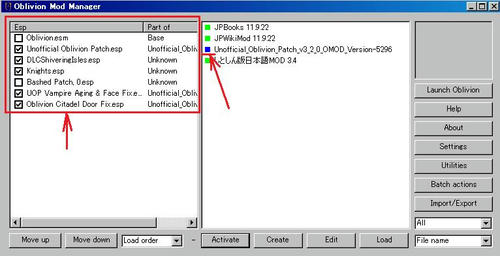
同様にUnofficial Shivering Isles Patch 1.4.0を入れていく。
上から3個目のv1_4_0 OMOD versionをダウンロード。(IEダメならFirefox。落すの時間かかる)
v1_4_0_OMOD_version-10739.omodをダブルクリックしてOBMMに読みこませる。
v1_4_0_OMOD_version-10739を選択し、「Activate」をクリック。しばらく待つ、「I am NOT~」を選択して「OK」クリック。
↓終了するとこんな見た目。
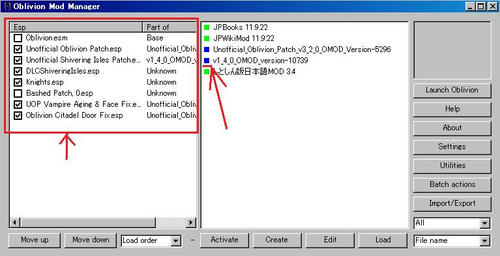
続いてUnofficial Official Mods Patch v15を導入する。(これは入れるか入れないか不明なので各自判断で☆ミ)
上から3個目のUnofficial Official Mods Patch v15 OMOD Versionをダウンロード。(IEダメならFirefoxで)
Unofficial_Official_Mods_Patch_v15_OMOD_Version-9969.omodをダブルクリックしてOBMMに読みこませる。
おや、初めて見る茶色が表示された。これはどうやら「Activateされておらず競合している少数のファイルがある(ここでの「競合」とは、「ファイルの上書きをしようとしているかどうか」を判定したもので、「MODの機能が競合しているかどうか」とは無関係)」な状態らしい。さてはてどうするか…。
とりあえず実験と割り切って入れてみよう。失敗したら再インスコも辞さないよ!(何度もやってきたからね!涙目)
Unofficial_Official_Mods_Patch_v15_OMOD_Version-9969をクリックし、「Activate」をクリック。

「This mod will detect official mods and only install relevant patches. Reactivate this mod if you add or remove any official mods.(エキサイト先生の訳:モダンなこれ、公式のmodsを検知し、適切なパッチを単にインストールするだろう。これを復活する、どんな公式のmodsも加えるか削除すればモダン。)」
エキサイト先生が意味不明な訳するからエキサイト語から日本語に翻訳することができんかったてへぺろ。
うーん単語一個一個訳すの面倒だ。
とりえあず「OK」クリックしたらインストールされたようだから問題起きるまで放置。↓
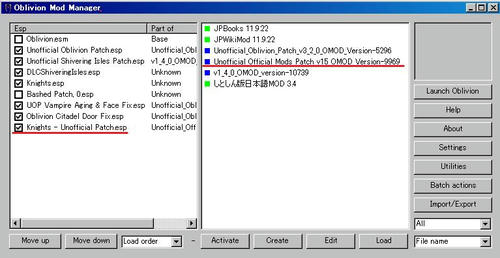
「UOMP を入れた人は DLCThievesDen - Unofficial Patch - SSSB.esp を削除してください。」としとしん版のおまけに書いてあるんだが…このファイルどこにあるんだ?フォルダ内検索しても出てこない…。
また337しとしんAchi準拠日本語パッチ02では「DLCSpellTomes - Unofficial Patch.esp は v15 をそのまま使用して下さい。」とあるんだがこっちもどこにあるか分からない…。
とりあえず、問題起きるまで深く考えないようにしとこう。
次はしとしん版を入れていく。が、正直に言おう、やり方がよく分からない。
追記:最新版をomod化はうまくいかなかったので、しとしん版日本語MODver34に入ってるUnofficial_Patch_Supplementals_335_JPver2.zipをomod化することにした。
wiki最新版337のzipをOBMMでomodファイルにしてOBMMで読みこむって形でいいのか…な?
まあ、やってみるか。
Unofficial Oblivion Patch Supplemental v3.3.7をダウンロード。
私はzipは文字化けしてた(ファイル名:UnofficialOblivionPatch337縺励→縺励sAchi貅匁侠譌・譛ャ隱槭ヱ繝・メ02.zip)んで、解凍した時のフォルダ名(UnofficialOblivionPatch337しとしんAchi準拠日本語パッチ02)にリネーム。
しとしん版日本語MODver34をダウンロード、解凍。
↓OBMMを立ち上げて「Create」クリック。
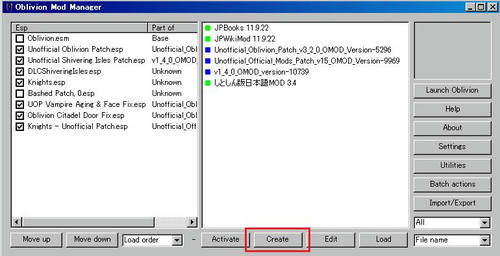
↓「Add archive」をクリックする。ファイル選択する画面が出るからさっきダウンロードしたUnofficialOblivionPatch337しとしんAchi準拠日本語パッチ02.zip
\しとしん版日本語MODver34\おまけ\Unofficial Patch Supplementals v3.3.5 日本語版 第2版にあるUnofficial_Patch_Supplementals_335_JPver2.zip
を選択して「OK」クリック。
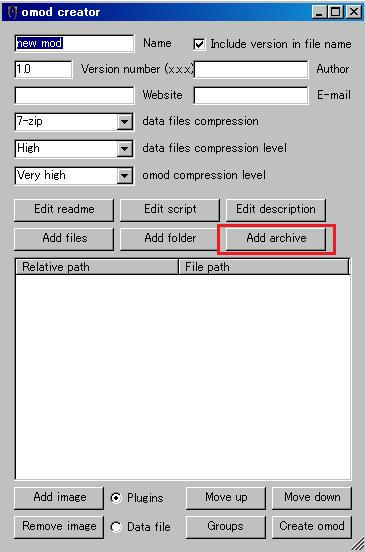
ちょっと待って「Warning - this folder contains~」と長文が出たら「はい」をクリック。
続いて「omod conversion data is~」と出たら「はい」をクリック。
「Create omod」ボタンをクリック、しばらく待つ。
「omod created successfully」と出たら正常に作成完了。「OK」クリック。
このままインストールまでやってしまう。
「しとしん版 Unofficial Patch Supplemenatals 第2版 3.3.5」を選択し、「Activate」クリック。
↓「はい」クリック。
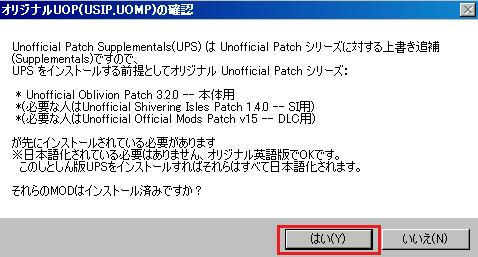
↓「はい」クリック。
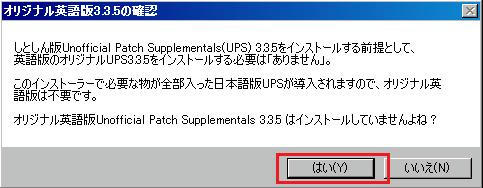
↓こんなところに最初に悩んでいた答えが載ってたー!!!できればtextファイルで!テキストファイルで説明があったら嬉しかったですぅぅぅ!!!
「はい」クリック。
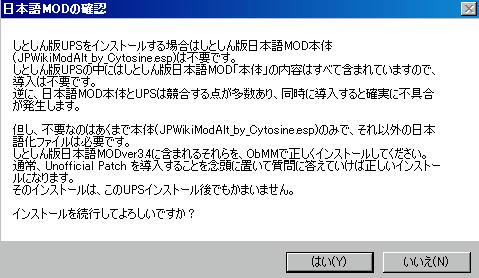
↓「OK」クリック。
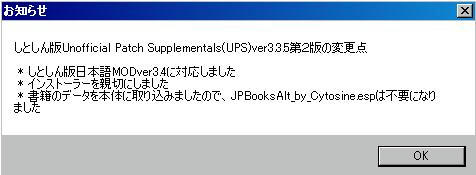
↓「OK」クリック。
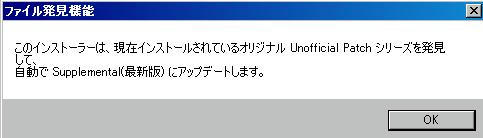
↓「OK」クリック。

「~Overwrite?」と聞かれたら上書きなので全部「はい」をクリック。
いっぱいでて面倒なのでCtrlキーを押しながら「はい」クリックで全部はいを選択したことになる。
Unofficial Official Mods Patch (UOMP) をインストールしたんで、後で本体にachi版日本語化パッチをあてておくことを忘れないようにここにメモ。
OBMMで並び順を変える。
Unofficial Oblivion Patch.esp を選択し、「Move up」ボタンを何回かクリックして一番上に移動させる。
Unofficial Shivering Isles Patch.espをその下に移動する。
Knights.espの下にKnights - Unofficial Patch.espを移動する。
あと読み込んでないespを一番下にした。
今こんな見た目↓
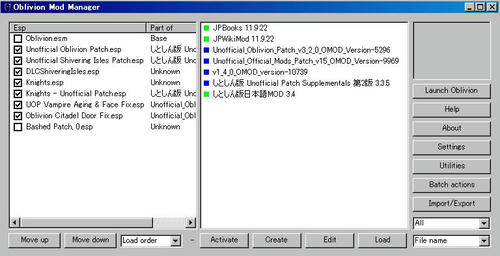
うまくいくか分からんのでとりあえず今はこのままで。
なんかMOD入れる順間違ったかもしれない…。UOPSは他のメニューMODや天候MOD入れてからでもよかったかも。
起動したらオブリビオン非公式パッチのアクセスキーなる物がインベに入ってて、日本語化もある程度されていた。
一応成功したと思っておこう。
さて次は何を入れよう…。
こいつはそのまま入れると日本語MODとどうやっても競合するから、日本語化したいんだうわぁぁぁ!!!な私のような奴は
問題は入れる順番とバージョンだ…あと似たような表記があれこれあるところ。
しとしん日本語MODを入れてからUPSを日本語化するがいいのか、UPSを日本語化してからしとしん版日本語MODを当てるのか、どっちなんだ。どっちか片方でいいのか?
…わっかんないからとりあえずしとしん版日本語化のインストーラーを立ち上げてどういう選択肢が出るか見てくるか!
えっと、「UOPをインストールするつもりですか?」の質問ではいをしたら自動で日本語MODは導入しない選択になって、その他のメニュー関連の日本語化とかはまた別に導入するかしないか聞いてくれた。
追記:インストール画面に答えが載ってた。要約すると、UOPSを入れてそれ自体を日本語化したらomodファイルに入ってる日本語MODの本体(JPWikiMODAlt_by_Cytoshine.esp)は競合するから不要になるが、それ以外の日本語MODは必要なのでomodファイルからインストールをすること。日本語化したUOPSと日本語MODはどっちを先にインストールしてもよい。
というわけで、
しとしん版おまけフォルダにあるUnofficial Patch Supplementals v3.3.5 日本語版 第2版も、wikiにある最新版のUnofficial Oblivion Patch Supplemental v3.3.7も、どっちも下地として
・Unofficial Oblivion Patch 3.2.0
・Unofficial ShiveringIsles Patch 1.4.0
・Unofficial Official Mods Patch v15 (公式DLC用なんだがこれの扱いが未だに分からない。5th Anniversaryでも必要なのか??DLC8 KotN入ってるはずだしとりあえず入れとく。不要ならあとで外す)
の3点を導入しろとあるので、まずこれらを導入していく。
参考 :しとしん版日本語MODver34\おまけ\Unofficial Patch Supplementals v3.3.5 日本語版 第2版にあるUnofficial_Patch_Supplementals_335_JPver2.zipを解凍して出てくるJP_UPS インストール&日本語化方法.txt
参考2:UnofficialOblivionPatch337しとしんAchi準拠日本語パッチ02のreadmi.txt
上から5個目にあるUnofficial Oblivion Patch v3_2_0 OMOD Versionをダウンロード。(IEで落せなかったらFirefox使え。)ちょっと時間がかかるかも。
ダウンロードしてきたUnofficial_Oblivion_Patch_v3_2_0_OMOD_Version-5296.omodをダブルクリックしてOBMMに読みこませる。
↓Unofficial_Oblivion_Patch_v3_2_0_OMOD_Version-5296を選択して、「Activate」をクリック。
しばらく待つ。
↓「Apply~」が選択されてるのを確認して「OK」クリック。
↓もう一回「Apply~」が選択されてるのを確認して「OK」クリック。
あらぁ困った。これは「武器や防具などのグラフィック(mesh)の修正をインストールするかどうか」の選択肢で、今後HGECを入れる予定の私はどっちにしたらいいかね…。一応まだ使ってないし入れておくか。後々不具合起きたらここに戻ってインストールし直そう。
↓「I am NOT~」を選択して「OK」クリック。
↓終わるとこんな見た目になる。
同様にUnofficial Shivering Isles Patch 1.4.0を入れていく。
上から3個目のv1_4_0 OMOD versionをダウンロード。(IEダメならFirefox。落すの時間かかる)
v1_4_0_OMOD_version-10739.omodをダブルクリックしてOBMMに読みこませる。
v1_4_0_OMOD_version-10739を選択し、「Activate」をクリック。しばらく待つ、「I am NOT~」を選択して「OK」クリック。
↓終了するとこんな見た目。
続いてUnofficial Official Mods Patch v15を導入する。(これは入れるか入れないか不明なので各自判断で☆ミ)
上から3個目のUnofficial Official Mods Patch v15 OMOD Versionをダウンロード。(IEダメならFirefoxで)
Unofficial_Official_Mods_Patch_v15_OMOD_Version-9969.omodをダブルクリックしてOBMMに読みこませる。
おや、初めて見る茶色が表示された。これはどうやら「Activateされておらず競合している少数のファイルがある(ここでの「競合」とは、「ファイルの上書きをしようとしているかどうか」を判定したもので、「MODの機能が競合しているかどうか」とは無関係)」な状態らしい。さてはてどうするか…。
とりあえず実験と割り切って入れてみよう。失敗したら再インスコも辞さないよ!(何度もやってきたからね!涙目)
Unofficial_Official_Mods_Patch_v15_OMOD_Version-9969をクリックし、「Activate」をクリック。
「This mod will detect official mods and only install relevant patches. Reactivate this mod if you add or remove any official mods.(エキサイト先生の訳:モダンなこれ、公式のmodsを検知し、適切なパッチを単にインストールするだろう。これを復活する、どんな公式のmodsも加えるか削除すればモダン。)」
エキサイト先生が意味不明な訳するからエキサイト語から日本語に翻訳することができんかったてへぺろ。
うーん単語一個一個訳すの面倒だ。
とりえあず「OK」クリックしたらインストールされたようだから問題起きるまで放置。↓
「UOMP を入れた人は DLCThievesDen - Unofficial Patch - SSSB.esp を削除してください。」としとしん版のおまけに書いてあるんだが…このファイルどこにあるんだ?フォルダ内検索しても出てこない…。
また337しとしんAchi準拠日本語パッチ02では「DLCSpellTomes - Unofficial Patch.esp は v15 をそのまま使用して下さい。」とあるんだがこっちもどこにあるか分からない…。
とりあえず、問題起きるまで深く考えないようにしとこう。
次はしとしん版を入れていく。が、正直に言おう、やり方がよく分からない。
追記:最新版をomod化はうまくいかなかったので、しとしん版日本語MODver34に入ってるUnofficial_Patch_Supplementals_335_JPver2.zipをomod化することにした。
まあ、やってみるか。
Unofficial Oblivion Patch Supplemental v3.3.7をダウンロード。
私はzipは文字化けしてた(ファイル名:UnofficialOblivionPatch337縺励→縺励sAchi貅匁侠譌・譛ャ隱槭ヱ繝・メ02.zip)んで、解凍した時のフォルダ名(UnofficialOblivionPatch337しとしんAchi準拠日本語パッチ02)にリネーム。
しとしん版日本語MODver34をダウンロード、解凍。
↓OBMMを立ち上げて「Create」クリック。
↓「Add archive」をクリックする。ファイル選択する画面が出るからさっきダウンロードした
\しとしん版日本語MODver34\おまけ\Unofficial Patch Supplementals v3.3.5 日本語版 第2版にあるUnofficial_Patch_Supplementals_335_JPver2.zip
を選択して「OK」クリック。
ちょっと待って「Warning - this folder contains~」と長文が出たら「はい」をクリック。
続いて「omod conversion data is~」と出たら「はい」をクリック。
「Create omod」ボタンをクリック、しばらく待つ。
「omod created successfully」と出たら正常に作成完了。「OK」クリック。
このままインストールまでやってしまう。
「しとしん版 Unofficial Patch Supplemenatals 第2版 3.3.5」を選択し、「Activate」クリック。
↓「はい」クリック。
↓「はい」クリック。
↓こんなところに最初に悩んでいた答えが載ってたー!!!できればtextファイルで!テキストファイルで説明があったら嬉しかったですぅぅぅ!!!
「はい」クリック。
↓「OK」クリック。
↓「OK」クリック。
↓「OK」クリック。
「~Overwrite?」と聞かれたら上書きなので全部「はい」をクリック。
いっぱいでて面倒なのでCtrlキーを押しながら「はい」クリックで全部はいを選択したことになる。
Unofficial Official Mods Patch (UOMP) をインストールしたんで、後で本体にachi版日本語化パッチをあてておくことを忘れないようにここにメモ。
OBMMで並び順を変える。
Unofficial Oblivion Patch.esp を選択し、「Move up」ボタンを何回かクリックして一番上に移動させる。
Unofficial Shivering Isles Patch.espをその下に移動する。
Knights.espの下にKnights - Unofficial Patch.espを移動する。
あと読み込んでないespを一番下にした。
今こんな見た目↓
うまくいくか分からんのでとりあえず今はこのままで。
なんかMOD入れる順間違ったかもしれない…。UOPSは他のメニューMODや天候MOD入れてからでもよかったかも。
起動したらオブリビオン非公式パッチのアクセスキーなる物がインベに入ってて、日本語化もある程度されていた。
一応成功したと思っておこう。
さて次は何を入れよう…。
PR
BOSSとWryeBashの導入
MODを大量に入れる前に、MOD管理ツールとして有名な(もしくは必須な)Better Sorting Software(以下BOSS)とWryeBashを導入する。
・BOSS
自動でMODのロード順を並べ替えてくれる。ただし日本語系MODはほとんど登録がないので、しとしん版日本語MODのおまけフォルダにあるマスターリストを使って並べる順を決めていく。
・WryeBash
ModとSavefileを管理するツール
正直オススメされてる理由や使う場所がまだよく分かってないが、とりあえずここまでに導入してきたOBMMとOBSEとこれから入れるBOSSとWryeBashの4つがあれば、管理系は困らないはず。
これから先かわいこちゃんを作ったり鼻血物の肉体をげっつするにはさらに基本MOD入れてそのシステムを使った装備MODやら体型MODを導入していく必要があるんだぜ…。みんな、頑張ろうな!(遠い目)
■Better Sorting Software(BOSS)の導入
参考:MOD/Tool/BOSS
BOSS 1-8 Archiveをダウンロード。(IEじゃ何故か落せないからFirefoxとかがいいかも)
しとしん版では1.7が良いと書いてあるんだけど見つからなかったので最新版の1.8を導入することにする。何か不具合あったら入れなおせばry
(インストーラー版だとうちみたいにデフォルトから本体のインストール場所を変えていると上手くインストールできてなかったのでアーカイブ版にした。)
解凍したらC:\Games\OblivionにBOSSフォルダをコピー。
C:\Games\Oblivion\BOSSにあるBOSS GUI.exeをダブルクリックして起動。
↓のようにUpdate Masterlistにチェックが入っていることを確認してRun BOSSをクリックすると、ドス窓が開くが放置していれば消える。またブラウザ上にロード順やらロード順リストになくて並び替えられなかったMODとかが表示される。たぶん閉じていい。
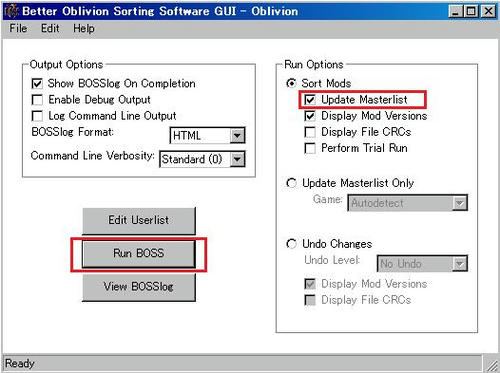
これでBOSSフォルダ内にmasterlist.txtなどのファイルが生成され、Modの並び替えが行われる。
以後はBOSS.exeから起動実行する。
今のうちにBOSSのショトカでも作っとくか。BOSS.exeを右クリック、送る、デスクトップ(ショートカットを作成)でデスクトップにアイコンができるから、分かりやすい名前に変更して以後それから起動すると楽チン。
ところで今後はマスターリストの更新はしないほうがいいだろう。
日本語MOD系の並び順を手動で変えた物が新しいマスターリストで上書きされてしまうためらしいとしとしん版おまけに書かれている。
なので、念のためBOSS GUI.exeからBOSSのオプションを立ち上げて、先ほどチェックを確認した「Update Masterlist」のチェックを外しておく。
それから毎回ブラウザが立ち上がってうぜぇぇぇ!!!な人は左側の「BOSSlog Format:」をHTMLから「Plain Text」にすると、ブラウザではなくメモ帳(テキストエディタ)が開くようになる。好みで好きなほうを選ぶべし↓
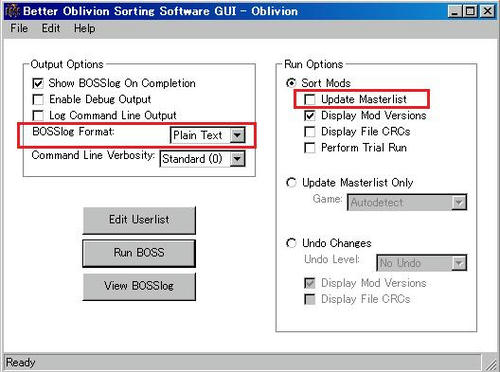
設定終わったら×ボタンでBOSSのオプションを閉じる。
BOSSはアップデート速度が速く、またバージョンによって導入方法や操作も結構変わるらしいので、入れなおしした時同じ環境を構築したければexeや7zファイルは保存しておいたほうが良い。常に最新の環境にして関連MODもアプデしてくわ俺!な人は保存でも削除でもどっちでもいいよ。
それからWindows7やVista使いの人は管理者権限でBOSSを動かさないといけない場面があるかもしれないことを頭の片隅にでも覚えておくと何かあったとき幸せになれるかも。
リストの並び替えはとりあえず置いといて、WryeBashの導入を先に進める。
■WryeBashの導入
参考:Wrye Bash(何ができるか簡単な説明)、MOD/Tool/WryeBash(導入方法など詳しい説明)
追記:wikiに書いてある物はうまくインスコできんかったのでVistaや7使いの人は打ち消し線が消えるあたりから読んでねほしみ
あー困った。たぶんこれMorrowindのWrye Bashと作者が同じなんだが、既にMorrowindのほうで必要なPython環境を導入済みなんだよ。OblivionでもPython環境共有できる…んだよな?つかしてもいいよね?…分からんなぁ。まあとりあえずインストーラーだとどうなるか分からんからArchive版で手動で入れてみるかね。
Wrye Bash 295 - Python Source(wikiでArchive Versionと呼ばれている物。ファイル名:Wrye_Bash_295_-_Python_Source-22368-295.7z)をダウンロード、解凍。
出てきた「Data」フォルダと「Mopy」フォルダをC:\Games\Oblivionにコピー。
上書きを聞かれると思うから「全ての項目にこれを実行する」にチェック入れて「はい」クリック。
本体の導入はこれで完了。
実行環境のwxPython ANSI推奨バージョンがMorrowindで入れた物と微妙に違ってるぅ!バージョン上げちゃっていいかなぁMorrowindで不具合起きなきゃいいが…。
ひとまずwxPython2.8-win32-ansi-2.8.7.1-py25.exeをダウンロード。自分で探す場合は必ず真ん中あたりにansiがついた物を探してダウンロードすること。(確か他のは言語が違うか何かで不具合出るはず。ごめんどこに書いてあったか忘れたしうろ覚えだ。)
落してきたexeをダブルクリックで実行、セットアップ画面が出るので「Next」クリック、「I accept~」クリック、「Next」クリック、インストール先がC:\Python25\Lib\site-packagesになってるのを確認して「Next」クリック、
私は前のバージョンを入れてるので
「A prior wxPython installation was found in this directory. It is recommended that it be uninstalled first.Should I do it?(意訳:前のバージョンがインストールされてます。最初にアンインストールすることをオススメします。アンインストールしてもいいですか?)」
と聞かれたから「はい」クリック、ちょっと待つとアンインストール走る、次はよく分からんからデフォルトのままで「Next」クリック、インストール始まるからちょっと待つ、チェックはとりあえずそのままにして「Finish」クリック。ドス窓(黒い小さい画面)が開いて何か走るが放置していれば消える。txtファイルが開くので(読みたい人は読んで)閉じる。
たぶんこれで環境は揃ったはず。
C:\Games\Oblivion\MopyにあるWrye Bash Launcher.pywをダブルクリックで起動。
↓こんなエラー出た。
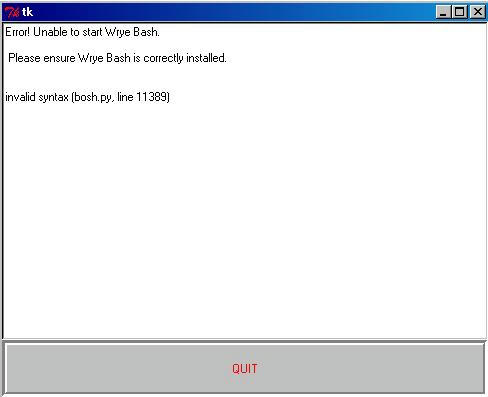
「QUIT」クリックして一旦落す。
検索の開始に「cmd」と打ってEnterキー押す。ドス窓(黒い画面)が出るので、そこにcd \Games\Oblivion\Mopyと直接打つか、コピーしてドス窓上で右クリック、貼り付け(Ctrl+Vはドス窓上では使えないので注意。)してEnterキーを押す。これでドス窓上でMopyフォルダに移動したことになる。
次にc:\python25\python.exe "Wrye Bash Launcher.pyw" 0と打つかコピーしてEnterキーを押す。ドス窓でずらぁっと文字たくさん表示されたら修正されるはず何だがやっぱり同じ↑のエラーが出る…。
bosh.pyで出てるからここかなーとc:\python25\python.exe "bosh.py" 0と打ってみたら
File "bosh.py", line 11389
except WindowsError as e:
^
と出た。えええと日本語でおk。どこ修正すればいいかわかんねーよ!
うんもうこうなったらwikiにある環境にしてしまおうか。
しかしこの導入操作をドス窓扱ったことがない人ができるとは思えないんだが…。2chでWyre Bash導入推奨してる人はwikiをもっと分かりやすく書き換えてほしい。特にドス窓の操作とかファイル名に空白が入ったら""で囲う必要があるといったことも。PC操作だから範疇外だとかいうのはちょっと違う気がするんだよなぁ…。ドス窓使いまくってた世代やそういう仕事や勉強してる人と一緒にされたらObli初心者も困るわ。
おっと、その前に検索したら2011年2月にWryeBashが起動できないvista使いさんがおった。
その方の記事を参考に古いバージョンのWrye Pythonを導入してみよう。
しかしまあVistaも7も難儀なことだ…。Microsoftはユーザーをどういう方向に導きたいのだ…ユーザー保護目的の動作がことごとく面倒を引き起こしやがるし。XPとかで環境が整って問題解決しやすくなったから新しいOSでは新しい問題を発生させて自分で解決する力を養ってやんよ!とかいうことだろうか。そんなんだったらぶっ飛ばす。
PythonとwxPython ANSIがセットになってるWrye_Python.exeをダウンロード。
exeファイルを右クリック、「管理者として実行」をクリック、セットアップが立ち上がるのでデフォルトのままで「Next」クリック、なんかデスクトップを指してるがまあデフォルトのまま「Install」クリック、ちょっと待つとまた窓が立ち上がるので「Install for all users」が選択されていることを確認して「Next」クリック、デフォルトのままで「Next」クリック、次もそのまま「Next」クリック、しばらく待つ、「Finish」クリック。
青い画面が開いたら「次へ」クリック、「次へ」クリック、「次へ」クリック、インストールされるのでちょっと待つ、「完了」クリック。
また次の青い画面が出たら「次へ」クリック、「次へ」クリック、「次へ」クリック、ちょっと待つ、「完了」クリック。
さらに青い画面が開くので「次へ」クリック、「次へ」クリック、「次へ」クリック、ちょっと待つ、「完了」クリック。
もいっちょ青い画面が開くので「次へ」クリック、「次へ」クリック、「次へ」クリック、ちょっと待つ、「完了」クリック。
ふう長かった。インスコ失敗したのかと焦ったじゃないか。
またセットアップ画面が開くので、「Next」クリック、「I accept~」選択して「Next」クリック、インストール場所がC:\Python25\Lib\site-packagesになってることを確認して「Next」クリック、私の場合既にインストールしてるので
「A prior wxPython installation was found in this directory. It is recommended that it be uninstalled first.Should I do it?(意訳:前のバージョンがインストールされてます。最初にアンインストールすることをオススメします。アンインストールしてもいいですか?)」
と聞かれたから「はい」をクリック、ちょっと待つ、デフォルトのままで「Next」クリック、ちょっと待つ、チェックそのままにして「Finish」クリック。
ドス窓が表示されたら放置しとく。灰色の小さい窓で「Close」が出たらクリックして閉じる。txtファイルが開くので(読みたい人は読んで)閉じる。
Wrye Bash 275.exeをダウンロードする。
(アイコンがOblivionのマークなので起動するアイコン間違えないように)アイコンを右クリック、「管理者として実行」をクリック、背景が鎧イケメンの全画面ウィンドウが開くが慌てず「Next」クリック、「Next」クリック、「I agree~」を選択して「Next」クリック、選択先がC:\Games\Oblivionになってることを確認して「Next」クリック、「Start」クリック、ちょっと待つ、「Exit」クリック。
さて、起動できたらいいね!
デスクトップ上にできたWrye Bashアイコンをダブルクリック。起動した!やったねタエちゃん!でも待って、「Turn Lock Times Off?」って変なこと聞いてきたよ!
どうやらこいつは罠らしい。検索して出てきたサイトさんから抜粋。
■□■OBLIVION 初心者質問スレ 其の五拾六■□■の
137 :名無しさんの野望[sage]:2008/08/28(木)
>>133
Lock Timesの機能をオンにするとOBMMのロードオーダーを
受け付けなくなって手動でファイル日付を変えないと
ロード順変えられなくなる。
ななななんだってー!!よく分からんがオンにしてたらまずいということは分かる!
↓というわけで「はい」をクリック。
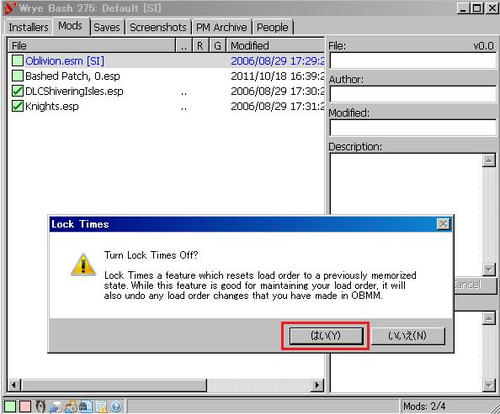
↓「OK」クリック。
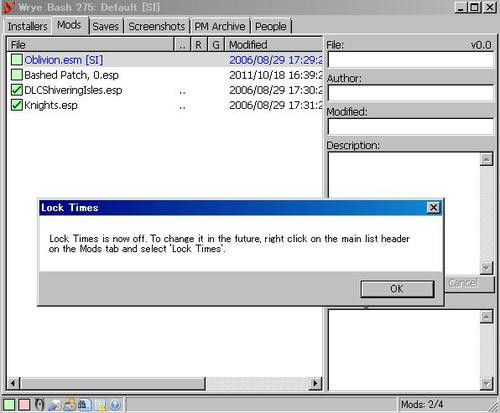
これで設定はOK!念のため、Lock Timesがオフになってることを確認しとこう。
Wrye BashでModsタブが選ばれてることを確認したら、「File」と書いてある部分で右クリック、出てくる一覧の中で、「Lock Times」のチェックが外れていることを確認できたらOK。
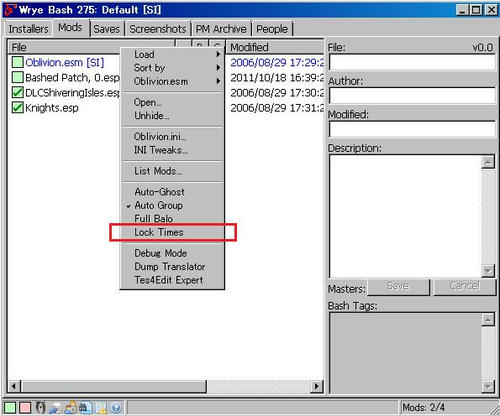
Wrye Bashを×ボタンで終了する。
ようやっと導入が終わったぜ…。
Wrye Bashは導入のハードルが高いと思うんだがそのあたりもwikiに書いてあったらいいなぁ自分で更新しろってことか。OKたまにはやるよ。(実はちょこちょこ変更してたりする)
MorrowindのWryeBashも一応現時点では起動してるからまあいいか。(MorroのはLock Timesにチェック入れたまんまになってんだが…まあいっか不具合でたらこっちもチェック外すことにしよう。)
ちょうどうでもいいけど敷居が高い=ハードルが高いではなく、本来の意味は不義理があって行きにくいとかそういう意味らしい。敷居もハードルも形は違うが心を遮る物的な意味では似たようなもんだろと思っちゃうんだが、言葉に煩い人にちくちく言われるかもしれないから直しておく。昔の自分も言葉に煩かったはずなんだがいつの間にか誤用をぺろっと使ってたりするから時の流れって怖いわぁ。
・BOSS
自動でMODのロード順を並べ替えてくれる。ただし日本語系MODはほとんど登録がないので、しとしん版日本語MODのおまけフォルダにあるマスターリストを使って並べる順を決めていく。
・WryeBash
ModとSavefileを管理するツール
正直オススメされてる理由や使う場所がまだよく分かってないが、とりあえずここまでに導入してきたOBMMとOBSEとこれから入れるBOSSとWryeBashの4つがあれば、管理系は困らないはず。
これから先かわいこちゃんを作ったり鼻血物の肉体をげっつするにはさらに基本MOD入れてそのシステムを使った装備MODやら体型MODを導入していく必要があるんだぜ…。みんな、頑張ろうな!(遠い目)
■Better Sorting Software(BOSS)の導入
参考:MOD/Tool/BOSS
BOSS 1-8 Archiveをダウンロード。(IEじゃ何故か落せないからFirefoxとかがいいかも)
しとしん版では1.7が良いと書いてあるんだけど見つからなかったので最新版の1.8を導入することにする。何か不具合あったら入れなおせばry
(インストーラー版だとうちみたいにデフォルトから本体のインストール場所を変えていると上手くインストールできてなかったのでアーカイブ版にした。)
解凍したらC:\Games\OblivionにBOSSフォルダをコピー。
C:\Games\Oblivion\BOSSにあるBOSS GUI.exeをダブルクリックして起動。
↓のようにUpdate Masterlistにチェックが入っていることを確認してRun BOSSをクリックすると、ドス窓が開くが放置していれば消える。またブラウザ上にロード順やらロード順リストになくて並び替えられなかったMODとかが表示される。たぶん閉じていい。
これでBOSSフォルダ内にmasterlist.txtなどのファイルが生成され、Modの並び替えが行われる。
以後はBOSS.exeから起動実行する。
今のうちにBOSSのショトカでも作っとくか。BOSS.exeを右クリック、送る、デスクトップ(ショートカットを作成)でデスクトップにアイコンができるから、分かりやすい名前に変更して以後それから起動すると楽チン。
ところで今後はマスターリストの更新はしないほうがいいだろう。
日本語MOD系の並び順を手動で変えた物が新しいマスターリストで上書きされてしまうためらしいとしとしん版おまけに書かれている。
なので、念のためBOSS GUI.exeからBOSSのオプションを立ち上げて、先ほどチェックを確認した「Update Masterlist」のチェックを外しておく。
それから毎回ブラウザが立ち上がってうぜぇぇぇ!!!な人は左側の「BOSSlog Format:」をHTMLから「Plain Text」にすると、ブラウザではなくメモ帳(テキストエディタ)が開くようになる。好みで好きなほうを選ぶべし↓
設定終わったら×ボタンでBOSSのオプションを閉じる。
BOSSはアップデート速度が速く、またバージョンによって導入方法や操作も結構変わるらしいので、入れなおしした時同じ環境を構築したければexeや7zファイルは保存しておいたほうが良い。常に最新の環境にして関連MODもアプデしてくわ俺!な人は保存でも削除でもどっちでもいいよ。
それからWindows7やVista使いの人は管理者権限でBOSSを動かさないといけない場面があるかもしれないことを頭の片隅にでも覚えておくと何かあったとき幸せになれるかも。
リストの並び替えはとりあえず置いといて、WryeBashの導入を先に進める。
■WryeBashの導入
参考:Wrye Bash(何ができるか簡単な説明)、MOD/Tool/WryeBash(導入方法など詳しい説明)
追記:wikiに書いてある物はうまくインスコできんかったのでVistaや7使いの人は打ち消し線が消えるあたりから読んでねほしみ
Wrye Bash 295 - Python Source(wikiでArchive Versionと呼ばれている物。ファイル名:Wrye_Bash_295_-_Python_Source-22368-295.7z)をダウンロード、解凍。
出てきた「Data」フォルダと「Mopy」フォルダをC:\Games\Oblivionにコピー。
上書きを聞かれると思うから「全ての項目にこれを実行する」にチェック入れて「はい」クリック。
本体の導入はこれで完了。
実行環境のwxPython ANSI推奨バージョンがMorrowindで入れた物と微妙に違ってるぅ!バージョン上げちゃっていいかなぁMorrowindで不具合起きなきゃいいが…。
ひとまずwxPython2.8-win32-ansi-2.8.7.1-py25.exeをダウンロード。自分で探す場合は必ず真ん中あたりにansiがついた物を探してダウンロードすること。(確か他のは言語が違うか何かで不具合出るはず。ごめんどこに書いてあったか忘れたしうろ覚えだ。)
落してきたexeをダブルクリックで実行、セットアップ画面が出るので「Next」クリック、「I accept~」クリック、「Next」クリック、インストール先がC:\Python25\Lib\site-packagesになってるのを確認して「Next」クリック、
私は前のバージョンを入れてるので
「A prior wxPython installation was found in this directory. It is recommended that it be uninstalled first.Should I do it?(意訳:前のバージョンがインストールされてます。最初にアンインストールすることをオススメします。アンインストールしてもいいですか?)」
と聞かれたから「はい」クリック、ちょっと待つとアンインストール走る、次はよく分からんからデフォルトのままで「Next」クリック、インストール始まるからちょっと待つ、チェックはとりあえずそのままにして「Finish」クリック。ドス窓(黒い小さい画面)が開いて何か走るが放置していれば消える。txtファイルが開くので(読みたい人は読んで)閉じる。
たぶんこれで環境は揃ったはず。
C:\Games\Oblivion\MopyにあるWrye Bash Launcher.pywをダブルクリックで起動。
↓こんなエラー出た。
「QUIT」クリックして一旦落す。
検索の開始に「cmd」と打ってEnterキー押す。ドス窓(黒い画面)が出るので、そこにcd \Games\Oblivion\Mopyと直接打つか、コピーしてドス窓上で右クリック、貼り付け(Ctrl+Vはドス窓上では使えないので注意。)してEnterキーを押す。これでドス窓上でMopyフォルダに移動したことになる。
次にc:\python25\python.exe "Wrye Bash Launcher.pyw" 0と打つかコピーしてEnterキーを押す。ドス窓でずらぁっと文字たくさん表示されたら修正されるはず何だがやっぱり同じ↑のエラーが出る…。
bosh.pyで出てるからここかなーとc:\python25\python.exe "bosh.py" 0と打ってみたら
File "bosh.py", line 11389
except WindowsError as e:
^
と出た。えええと日本語でおk。どこ修正すればいいかわかんねーよ!
うんもうこうなったらwikiにある環境にしてしまおうか。
しかしこの導入操作をドス窓扱ったことがない人ができるとは思えないんだが…。2chでWyre Bash導入推奨してる人はwikiをもっと分かりやすく書き換えてほしい。特にドス窓の操作とかファイル名に空白が入ったら""で囲う必要があるといったことも。PC操作だから範疇外だとかいうのはちょっと違う気がするんだよなぁ…。ドス窓使いまくってた世代やそういう仕事や勉強してる人と一緒にされたらObli初心者も困るわ。
おっと、その前に検索したら2011年2月にWryeBashが起動できないvista使いさんがおった。
その方の記事を参考に古いバージョンのWrye Pythonを導入してみよう。
しかしまあVistaも7も難儀なことだ…。Microsoftはユーザーをどういう方向に導きたいのだ…ユーザー保護目的の動作がことごとく面倒を引き起こしやがるし。XPとかで環境が整って問題解決しやすくなったから新しいOSでは新しい問題を発生させて自分で解決する力を養ってやんよ!とかいうことだろうか。そんなんだったらぶっ飛ばす。
PythonとwxPython ANSIがセットになってるWrye_Python.exeをダウンロード。
exeファイルを右クリック、「管理者として実行」をクリック、セットアップが立ち上がるのでデフォルトのままで「Next」クリック、なんかデスクトップを指してるがまあデフォルトのまま「Install」クリック、ちょっと待つとまた窓が立ち上がるので「Install for all users」が選択されていることを確認して「Next」クリック、デフォルトのままで「Next」クリック、次もそのまま「Next」クリック、しばらく待つ、「Finish」クリック。
青い画面が開いたら「次へ」クリック、「次へ」クリック、「次へ」クリック、インストールされるのでちょっと待つ、「完了」クリック。
また次の青い画面が出たら「次へ」クリック、「次へ」クリック、「次へ」クリック、ちょっと待つ、「完了」クリック。
さらに青い画面が開くので「次へ」クリック、「次へ」クリック、「次へ」クリック、ちょっと待つ、「完了」クリック。
もいっちょ青い画面が開くので「次へ」クリック、「次へ」クリック、「次へ」クリック、ちょっと待つ、「完了」クリック。
ふう長かった。インスコ失敗したのかと焦ったじゃないか。
またセットアップ画面が開くので、「Next」クリック、「I accept~」選択して「Next」クリック、インストール場所がC:\Python25\Lib\site-packagesになってることを確認して「Next」クリック、私の場合既にインストールしてるので
「A prior wxPython installation was found in this directory. It is recommended that it be uninstalled first.Should I do it?(意訳:前のバージョンがインストールされてます。最初にアンインストールすることをオススメします。アンインストールしてもいいですか?)」
と聞かれたから「はい」をクリック、ちょっと待つ、デフォルトのままで「Next」クリック、ちょっと待つ、チェックそのままにして「Finish」クリック。
ドス窓が表示されたら放置しとく。灰色の小さい窓で「Close」が出たらクリックして閉じる。txtファイルが開くので(読みたい人は読んで)閉じる。
Wrye Bash 275.exeをダウンロードする。
(アイコンがOblivionのマークなので起動するアイコン間違えないように)アイコンを右クリック、「管理者として実行」をクリック、背景が鎧イケメンの全画面ウィンドウが開くが慌てず「Next」クリック、「Next」クリック、「I agree~」を選択して「Next」クリック、選択先がC:\Games\Oblivionになってることを確認して「Next」クリック、「Start」クリック、ちょっと待つ、「Exit」クリック。
さて、起動できたらいいね!
デスクトップ上にできたWrye Bashアイコンをダブルクリック。起動した!やったねタエちゃん!でも待って、「Turn Lock Times Off?」って変なこと聞いてきたよ!
どうやらこいつは罠らしい。検索して出てきたサイトさんから抜粋。
■□■OBLIVION 初心者質問スレ 其の五拾六■□■の
137 :名無しさんの野望[sage]:2008/08/28(木)
>>133
Lock Timesの機能をオンにするとOBMMのロードオーダーを
受け付けなくなって手動でファイル日付を変えないと
ロード順変えられなくなる。
ななななんだってー!!よく分からんがオンにしてたらまずいということは分かる!
↓というわけで「はい」をクリック。
↓「OK」クリック。
これで設定はOK!念のため、Lock Timesがオフになってることを確認しとこう。
Wrye BashでModsタブが選ばれてることを確認したら、「File」と書いてある部分で右クリック、出てくる一覧の中で、「Lock Times」のチェックが外れていることを確認できたらOK。
Wrye Bashを×ボタンで終了する。
ようやっと導入が終わったぜ…。
Wrye Bashは導入のハードルが高いと思うんだがそのあたりもwikiに書いてあったらいいなぁ自分で更新しろってことか。OKたまにはやるよ。(実はちょこちょこ変更してたりする)
MorrowindのWryeBashも一応現時点では起動してるからまあいいか。(MorroのはLock Timesにチェック入れたまんまになってんだが…まあいっか不具合でたらこっちもチェック外すことにしよう。)
ちょうどうでもいいけど敷居が高い=ハードルが高いではなく、本来の意味は不義理があって行きにくいとかそういう意味らしい。敷居もハードルも形は違うが心を遮る物的な意味では似たようなもんだろと思っちゃうんだが、言葉に煩い人にちくちく言われるかもしれないから直しておく。昔の自分も言葉に煩かったはずなんだがいつの間にか誤用をぺろっと使ってたりするから時の流れって怖いわぁ。
日本語化パッチv0.15cからv0.16(beta)への移行とOBSEの導入
MODを増やす上で、いずれはOblivion Script Extender(以下OBSE)が必須になってくるようだし、日本語化パッチv0.16betaがOBSEで導入できるので、大量にMODを導入する前にバージョンアップしておくことにした。
■日本語化パッチv0.15cが当たっていない状態に戻す
C:\Games\OblivionにOblivion.OLDがあることを確認したら、Oblivion.exeを削除。Oblivion.OLDをOblivion.exeにファイル名変更。
■OBSEの導入
参考:OblivionScriptExtender
Oblivion Script Extender(OBSE)0020beta6をダウンロード、解凍。
※安定版はv0020だが、それでは不具合が出るMODが存在するらしいので、ベータ版の0020beta6を入れることにする。こちらも不具合起きるかもしれないが、まあ運だ。その時は入れなおせばいい。
C:\Games\Oblivionにobse_1_2_416.dll、obse_editor_1_2.dll、obse_loader.exeをコピーする。
これで導入は終わり。
これからはC:\Games\Oblivionにあるobse_loader.exeからゲームを起動することになる。
obse_loader.exeへのショートカットをデスクトップに作ってもいいが、アイコンが味気ないので元々のOblivion本体を起動するアイコンのリンク先をC:\Games\Oblivion\obse_loader.exeに書き換えることにする。
デスクトップのOblivionのアイコンを右クリック、“ショートカット”タブをクリック、リンク先項目のC:\Games\Oblivion\Oblivion.exeをC:\Games\Oblivion\obse_loader.exeに書き換えて、「適用」をクリック、「OK」をクリックする。
Oblivionアイコンをダブルクリックして起動するか確かめる。
この際、ドス窓(黒い小さな画面)が開くが問題ない。そのまま放置しているとゲームが起動する。
今は日本語化パッチも日本語MODも外しているので全て英語で表示されると思う。
では日本語化パッチを当てていく。
ゲームを起動している場合は終了させる。
■v0.16(beta)導入
v0.16 beta3をダウンロードする。
「今すぐダウンロード。ウイルスは検出されませんでした」をクリック、20秒ほど待つ、「ファイルを今すぐにダウンロード」をクリック、デスクトップ等に保存、解凍。
次に、C:\Games\Oblivion\Dataの中に、OBSEフォルダを作る。
C:\Games\Oblivion\Data\OBSEの中に、Pluginsフォルダを作る。
C:\Games\Oblivion\Data\OBSE\Pluginsに、obja_12416.dllとobja_config.exeをコピーする。
以上で日本語化パッチ当ては終わり。
ここちゃんと当たってるか確認しておく。
obse_loader.exe、もしくは先ほどリンク先をobse_loader.exeにしたアイコンからOblivionを起動する。
ニューゲーム等でゲームを開始して、ゲーム内で@キーを押してコンソール(ゲーム内画面左下に“|”のような立て棒)が出るか、^キー(=やほが書かれたキーの右隣にあるキー)を押してFont設定が出れば(出るまでに少し時間がかかるかも)日本語化パッチ当ては成功していると思われる。
■日本語化パッチv0.15cが当たっていない状態に戻す
C:\Games\OblivionにOblivion.OLDがあることを確認したら、Oblivion.exeを削除。Oblivion.OLDをOblivion.exeにファイル名変更。
■OBSEの導入
参考:OblivionScriptExtender
Oblivion Script Extender(OBSE)0020beta6をダウンロード、解凍。
※安定版はv0020だが、それでは不具合が出るMODが存在するらしいので、ベータ版の0020beta6を入れることにする。こちらも不具合起きるかもしれないが、まあ運だ。その時は入れなおせばいい。
C:\Games\Oblivionにobse_1_2_416.dll、obse_editor_1_2.dll、obse_loader.exeをコピーする。
これで導入は終わり。
これからはC:\Games\Oblivionにあるobse_loader.exeからゲームを起動することになる。
obse_loader.exeへのショートカットをデスクトップに作ってもいいが、アイコンが味気ないので元々のOblivion本体を起動するアイコンのリンク先をC:\Games\Oblivion\obse_loader.exeに書き換えることにする。
デスクトップのOblivionのアイコンを右クリック、“ショートカット”タブをクリック、リンク先項目のC:\Games\Oblivion\Oblivion.exeをC:\Games\Oblivion\obse_loader.exeに書き換えて、「適用」をクリック、「OK」をクリックする。
Oblivionアイコンをダブルクリックして起動するか確かめる。
この際、ドス窓(黒い小さな画面)が開くが問題ない。そのまま放置しているとゲームが起動する。
今は日本語化パッチも日本語MODも外しているので全て英語で表示されると思う。
では日本語化パッチを当てていく。
ゲームを起動している場合は終了させる。
■v0.16(beta)導入
v0.16 beta3をダウンロードする。
「今すぐダウンロード。ウイルスは検出されませんでした」をクリック、20秒ほど待つ、「ファイルを今すぐにダウンロード」をクリック、デスクトップ等に保存、解凍。
次に、C:\Games\Oblivion\Dataの中に、OBSEフォルダを作る。
C:\Games\Oblivion\Data\OBSEの中に、Pluginsフォルダを作る。
C:\Games\Oblivion\Data\OBSE\Pluginsに、obja_12416.dllとobja_config.exeをコピーする。
以上で日本語化パッチ当ては終わり。
ここちゃんと当たってるか確認しておく。
obse_loader.exe、もしくは先ほどリンク先をobse_loader.exeにしたアイコンからOblivionを起動する。
ニューゲーム等でゲームを開始して、ゲーム内で@キーを押してコンソール(ゲーム内画面左下に“|”のような立て棒)が出るか、^キー(=やほが書かれたキーの右隣にあるキー)を押してFont設定が出れば(出るまでに少し時間がかかるかも)日本語化パッチ当ては成功していると思われる。
しとしん版日本語MOD導入★名詞含めほぼ全てを日本語化★
日本語化パッチを当ててOBMMが入っている状態から話を進める。
ファイルをダウンロードして解凍したら、フォルダの中の“しとしん版日本語MOD 3.4.omod”をダブルクリックしてOBMMに読みこませる。
OBMM上で「しとしん版日本語MOD 3.4」をクリックし、「Activate」をクリックする。↓
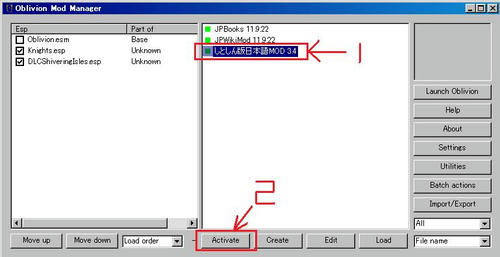
↓「はい」をクリック。
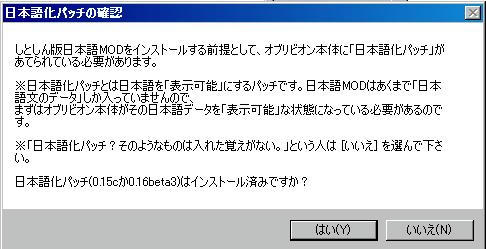
↓「はい」をクリック。

↓「OK」クリック。
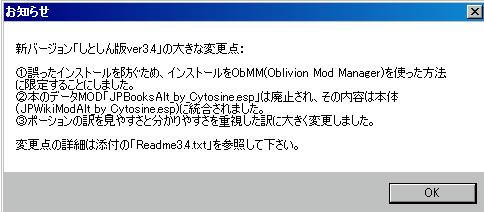
↓「はい」をクリック。

↓…ええぇこんなところでそんな説明されても…。UOP入れたいけどもちょっと調べないとどうすればいいかよく分からないから「いいえ」をクリック…。
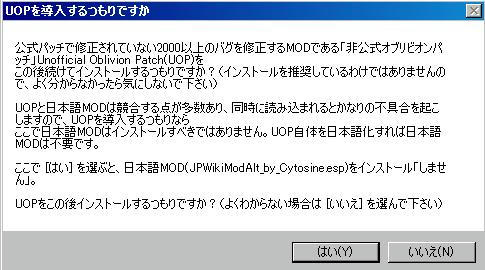
↓「OK」クリック。

↓「OK」クリック。

↓「何も使っていない」を選択している状態で「OK」クリック。
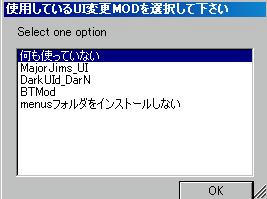
↓だからこういう質問をダイアログ上でするのは止めてくれとry。えーと可愛い娘を作りたい人はたぶん「はい」だと思うんですが、その場合どういうことになるかよく分からんのでここは推奨されてる「いいえ」にします。もうあとでアンインストールすればいいんだよJPWikiMODみたいに!
「いいえ」をクリック。

↓「はい」クリック。
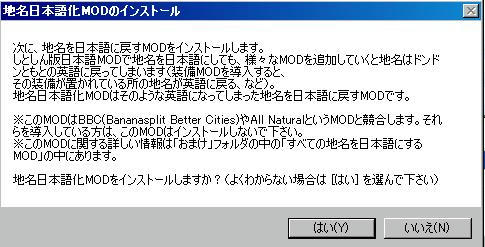
↓「OK」クリック。
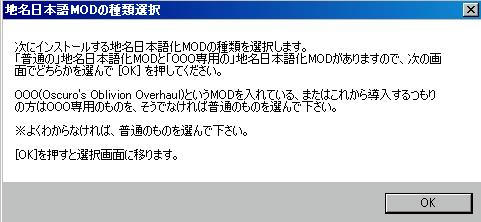
↓私は後でOOOを入れたいので「「OOO専用の」地名日本語化MOD」を選択してOKをクリック。
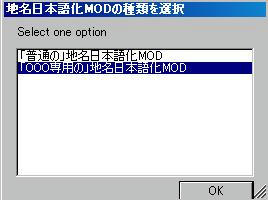
↓今はBOSSを使ってないので「いいえ」をクリック。…しとしん版ていろんなMOD導入してから当てたほうがいいの?でも微妙なところだよなぁ…。まあいいや今の構成でってことで選択していこう…。

↓うんあとでBOSS入れるようにするわ。「OK」クリック。

↓「OK」クリック。

↓SI拡張まで当ててるからあとでachiさんの日本語化も当てなきゃだわ。「OK」クリック。
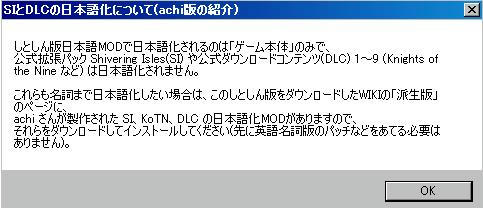
↓あとで究極の日本語化もしよっかね。「OK」クリック。

↓いたれりつくせりですな。これもあとで導入しよっかね。「OK」クリック。

↓ムービー日本語化はJPWikiMODで日本語化の記事に書いたのでそちらを参照のこと。「OK」クリック。
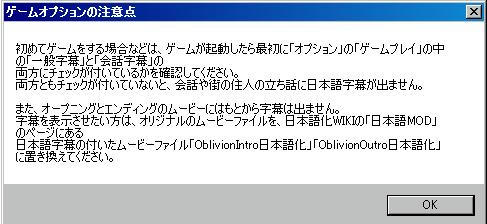
↓「OK」クリック。

↓ここで表示されるものをメモっておきましょう。「OK」クリック。

↓よかったよかった。「OK」クリック。

↓ここまでの私の選択が自分に合わないと思った人はいいえを選択してもっかい最初から自分で選んでいってください。やり直すなら今だよ!私はもうこのまま行きます。「はい」クリック。

↓「OK」クリック。
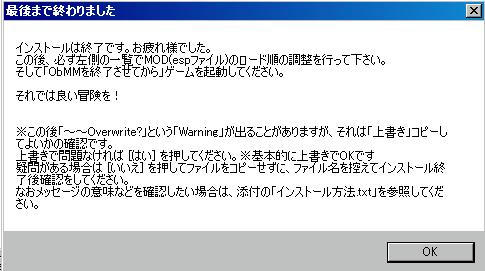
インストール完了したので、MODの並び替えをする。
OBMMの左側で動かしたいMOD(ここではNihongoChimei_for_OOO.esp)をクリックし、「Move up」や「Move down」を何回かクリックして、↓のように並び替える。並び替えたらOBMM右上の×ボタンで閉じる。
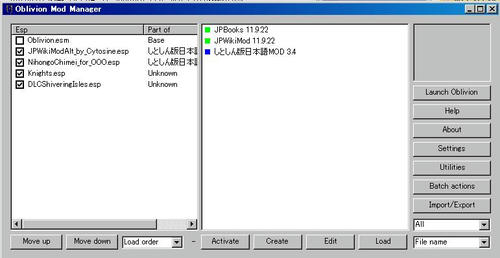
ここまででちゃんと日本語化されてるか確認するため、Oblivionを起動してニューゲームからキャラ作成画面まで見てみるといいかも。
私の環境ではニューゲームから初めてキャラ作成画面の一部を除き(種族名とかは英語のままだった。これは確かしとしん版フォルダのどこかに英語のままになってる説明があった。)メインメニューやアイテムの説明、ジャーナル等が日本語化されていた。
えーそれでは↑で出てきたMOD導入と他のところを日本語化していきますか…。どこから手をつけていこう…。
ファイルをダウンロードして解凍したら、フォルダの中の“しとしん版日本語MOD 3.4.omod”をダブルクリックしてOBMMに読みこませる。
OBMM上で「しとしん版日本語MOD 3.4」をクリックし、「Activate」をクリックする。↓
↓「はい」をクリック。
↓「はい」をクリック。
↓「OK」クリック。
↓「はい」をクリック。
↓…ええぇこんなところでそんな説明されても…。UOP入れたいけどもちょっと調べないとどうすればいいかよく分からないから「いいえ」をクリック…。
↓「OK」クリック。
↓「OK」クリック。
↓「何も使っていない」を選択している状態で「OK」クリック。
↓だからこういう質問をダイアログ上でするのは止めてくれとry。えーと可愛い娘を作りたい人はたぶん「はい」だと思うんですが、その場合どういうことになるかよく分からんのでここは推奨されてる「いいえ」にします。もうあとでアンインストールすればいいんだよJPWikiMODみたいに!
「いいえ」をクリック。
↓「はい」クリック。
↓「OK」クリック。
↓私は後でOOOを入れたいので「「OOO専用の」地名日本語化MOD」を選択してOKをクリック。
↓今はBOSSを使ってないので「いいえ」をクリック。…しとしん版ていろんなMOD導入してから当てたほうがいいの?でも微妙なところだよなぁ…。まあいいや今の構成でってことで選択していこう…。
↓うんあとでBOSS入れるようにするわ。「OK」クリック。
↓「OK」クリック。
↓SI拡張まで当ててるからあとでachiさんの日本語化も当てなきゃだわ。「OK」クリック。
↓あとで究極の日本語化もしよっかね。「OK」クリック。
↓いたれりつくせりですな。これもあとで導入しよっかね。「OK」クリック。
↓ムービー日本語化はJPWikiMODで日本語化の記事に書いたのでそちらを参照のこと。「OK」クリック。
↓「OK」クリック。
↓ここで表示されるものをメモっておきましょう。「OK」クリック。
↓よかったよかった。「OK」クリック。
↓ここまでの私の選択が自分に合わないと思った人はいいえを選択してもっかい最初から自分で選んでいってください。やり直すなら今だよ!私はもうこのまま行きます。「はい」クリック。
↓「OK」クリック。
インストール完了したので、MODの並び替えをする。
OBMMの左側で動かしたいMOD(ここではNihongoChimei_for_OOO.esp)をクリックし、「Move up」や「Move down」を何回かクリックして、↓のように並び替える。並び替えたらOBMM右上の×ボタンで閉じる。
ここまででちゃんと日本語化されてるか確認するため、Oblivionを起動してニューゲームからキャラ作成画面まで見てみるといいかも。
私の環境ではニューゲームから初めてキャラ作成画面の一部を除き(種族名とかは英語のままだった。これは確かしとしん版フォルダのどこかに英語のままになってる説明があった。)メインメニューやアイテムの説明、ジャーナル等が日本語化されていた。
えーそれでは↑で出てきたMOD導入と他のところを日本語化していきますか…。どこから手をつけていこう…。
ブログ内検索
完全一致のみ表示する(大文字・小文字・全角・半角を全て別の文字として検索する)ので、使い辛いかも…。
カレンダー
| 11 | 2025/12 | 01 |
| S | M | T | W | T | F | S |
|---|---|---|---|---|---|---|
| 1 | 2 | 3 | 4 | 5 | 6 | |
| 7 | 8 | 9 | 10 | 11 | 12 | 13 |
| 14 | 15 | 16 | 17 | 18 | 19 | 20 |
| 21 | 22 | 23 | 24 | 25 | 26 | 27 |
| 28 | 29 | 30 | 31 |
最新記事
(11/23)
(11/23)
(11/22)
(11/22)
(11/18)
最新コメント
プロフィール
HN:
もろみ
自己紹介:
MorrowindのGotY版を購入したところ紙の取説も地図も入ってなくて焦ってメモ用にこのブログを開設。
後にPDF版マニュアルを見つけるが、英語で読めない。英語は簡単な単語しか分からぬ!
地図はネット上に落ちてたのをダウンロード。
Vista&微妙スペックPC使い。ある程度のネトゲはできるけど最新ゲーは動くけどきつい感じ。XPでは出ないような変な症状によく悩まされる。
Oblivion 5th Anniversary Editionを購入。MOD導入はある程度完了。1周目はこれでいく。2周目からはさらに増やす予定。
記事をアップしてからも書き直すのが癖。各種公式サイトはマネしちゃいけません。
ナナはキャラ作って書いてるから変なところがぼちぼちあるかもしらん。オリキャラ表現できる人達マジすげぇ。合わないと思ったら見ない・関わらないのがネットでの平安のコツ。スルースキル重要。by中の人
※私はインストールフォルダをデフォルトから変更しているので、MOD導入記事のファイル移動先が異なる場合があるため注意!
後にPDF版マニュアルを見つけるが、英語で読めない。英語は簡単な単語しか分からぬ!
地図はネット上に落ちてたのをダウンロード。
Vista&微妙スペックPC使い。ある程度のネトゲはできるけど最新ゲーは動くけどきつい感じ。XPでは出ないような変な症状によく悩まされる。
Oblivion 5th Anniversary Editionを購入。MOD導入はある程度完了。1周目はこれでいく。2周目からはさらに増やす予定。
記事をアップしてからも書き直すのが癖。各種公式サイトはマネしちゃいけません。
ナナはキャラ作って書いてるから変なところがぼちぼちあるかもしらん。オリキャラ表現できる人達マジすげぇ。合わないと思ったら見ない・関わらないのがネットでの平安のコツ。スルースキル重要。by中の人
※私はインストールフォルダをデフォルトから変更しているので、MOD導入記事のファイル移動先が異なる場合があるため注意!
